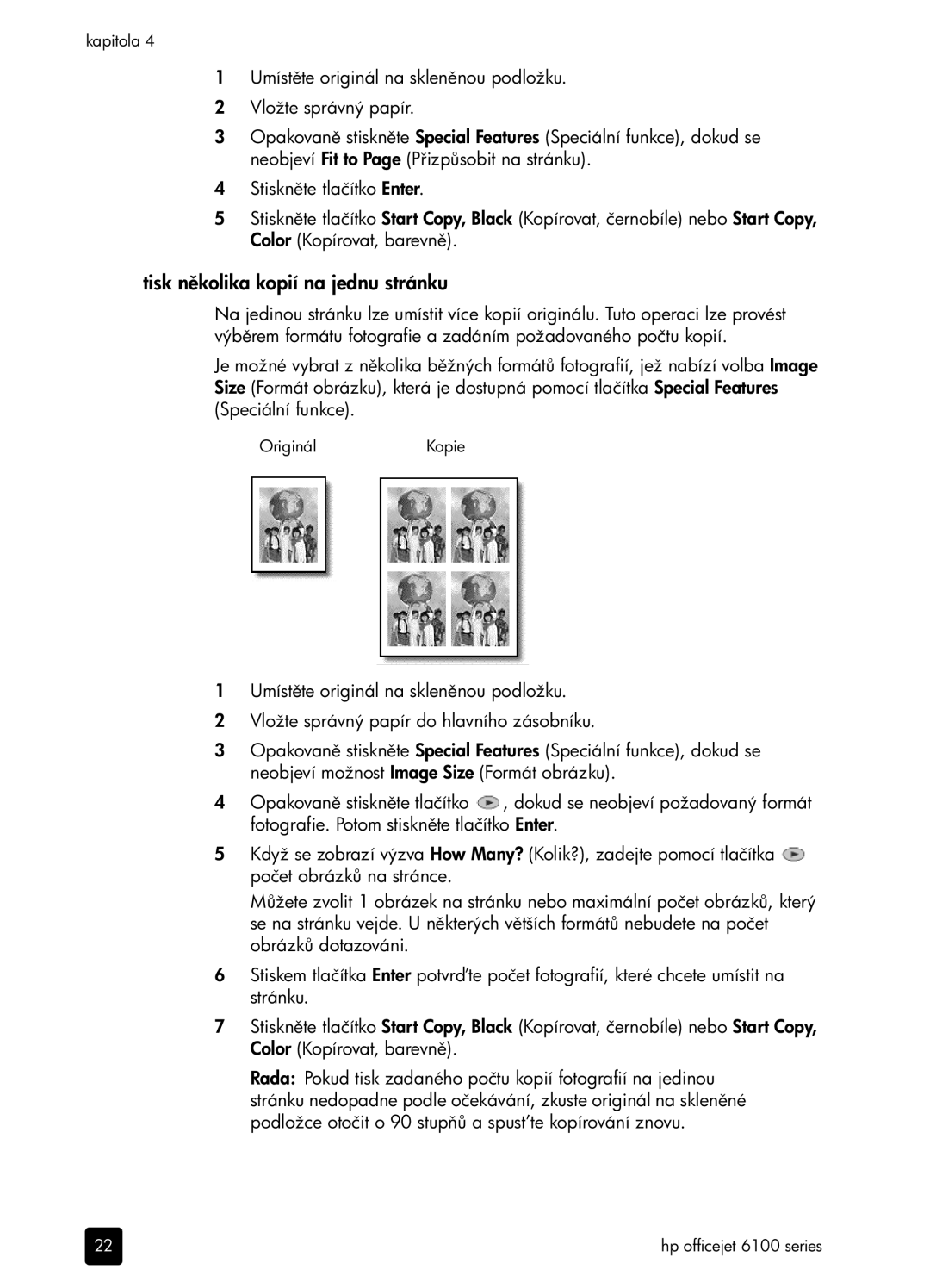kapitola 4
1Umíste originál na sklenou podložku.
2Vložte správný papír.
3Opakovan stiskne Special Features (Speciální funkce), dokud se neobjeví Fit to Page (Pizpobit na stránku).
4Stiskne tlačítko Enter.
5Stiskne tlačítko Start Copy, Black (Kopírovat, černobíle) nebo Start Copy, Color (Kopírovat, barevn.
tisk nkolika kopií na jednu stránku
Na jedinou stránku lze umístit více kopií originálu. Tuto operaci lze provést výbem formátu fotografie a zadáním požadovaného počtu kopií.
Je možné vybrat z nkolika bných formát fotografií, jež nabízí volba | Image | |
Size (Formát obrázku), která je dostupná pomocí tlačítka Special Features | ||
(Speciální funkce). |
|
|
Originál | Kopie |
|
1Umíste originál na sklenou podložku.
2Vložte správný papír do hlavního zásobníku.
3Opakovan stiskne Special Features (Speciální funkce), dokud se neobjeví možnost Image Size (Formát obrázku).
4 Opakovan stiskne tlačítko , dokud se neobjeví požadovaný formát fotografie. Potom stisknte tlačítko Enter.
5Když se zobrazí výzva How Many? (Kolik?), zadejte pomocí tlačítka ![]() počet obrázk na stránce.
počet obrázk na stránce.
Me zvolit 1 obrázek na stránku nebo maximální počet obrázkkterý se na stránku vejde. U nh vch formátebudete na počet
obrázk dotazováni.
6Stiskem tlačítka Enter potvre počet fotografií, které chcete umístit na stránku.
7Stiskne tlačítko Start Copy, Black (Kopírovat, černobíle) nebo Start Copy, Color (Kopírovat, barevn.
Rada: Pokud tisk zadaného počtu kopií fotografií na jedinou stránku nedopadne podle očekávání, zkuste originál na sklen podložce otočit o 90 stup a spust’te kopírování znovu.
22 | hp officejet 6100 series |